Hay algunas razones por las que necesita reinstalar macOS en una MacBook Pro/Air o iMac. Si se prepara para regalar su Mac, por ejemplo, la manera fácil de limpiar su dispositivo y proteger su privacidad es reinstalarlo. Además, algunos usuarios han encontrado problemas de software que solo pueden resolverse reinstalando. Afortunadamente, el procedimiento no es complicado si sigues esta guía paso a paso.

- Parte 1: Copia de seguridad de Mac antes de reinstalar
- Parte 2: Cómo reinstalar macOS
- Parte 3: Preguntas frecuentes sobre la reinstalación de macOS
Parte 1: Copia de seguridad de Mac antes de reinstalar
La copia de seguridad es el primer y esencial paso al borrar y reinstalar macOS porque es posible que se produzcan daños en los datos y otros problemas. Por supuesto, puede hacer una copia de seguridad con una herramienta de terceros. Aquí demostramos el método oficial, hacer una copia de seguridad de Mac usando Time Machine.
Paso 1 Conecte una unidad externa a su Mac, que debe tener suficiente almacenamiento.
Paso 2 Haz clic en el botón Apple menú, seleccione Preferencias del sistema, y entonces máquina del tiempo.
Paso 3 Pulse el botón Seleccione disco botón de la máquina del tiempo ventana, seleccione la unidad externa y haga clic en el Usar disco .
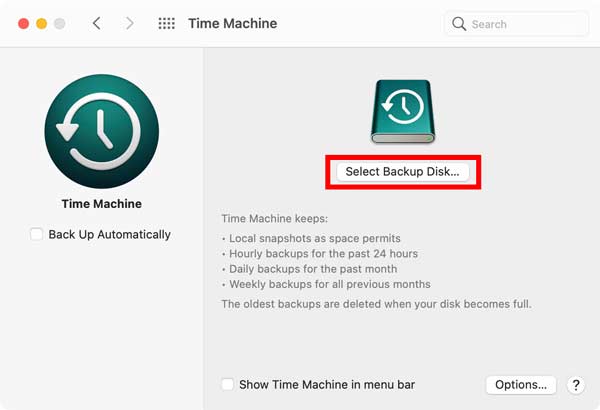
Paso 4 Entonces tienes dos opciones:
Para hacer una copia de seguridad de todo el Mac, marque la Copia de seguridad automáticamente opción para desencadenar el proceso.
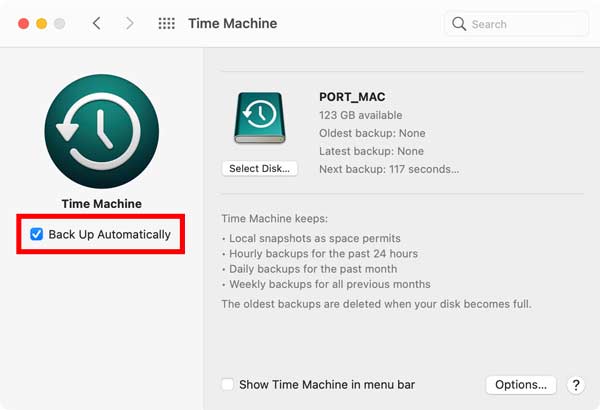
Si desea hacer una copia de seguridad de archivos o carpetas específicos, haga clic en el Opciones , selecciónelos y luego haga una copia de seguridad.
Parte 2: Cómo reinstalar macOS
Camino 1: Cómo reinstalar macOS sin disco
¿Es posible reinstalar macOS sin un disco? La respuesta es sí. Hay un entorno de recuperación especial llamado Recuperación de macOS. Le permite reinstalar el sistema operativo sin perder ningún dato.
Paso 1 Reinicie su máquina y mantenga presionada la tecla Cmd + R teclas de su teclado durante el inicio hasta que aparezca el logotipo de Apple en el dispositivo basado en Intel.
Para las Mac de silicona de Apple, mantenga presionado el botón Potencia mientras se enciende, luego elija Opciones y Continúar en la pantalla de inicio.
Paso 2 Seleccione una cuenta de administrador e ingrese la contraseña para iniciar el modo de recuperación de macOS.
Paso 3 Para borrar y reinstalar macOS, seleccione la Utilidad de discos opción, y haga clic Continúar. Si solo desea reinstalar macOS, vaya al siguiente paso. Elija el volumen de inicio en el Utilidad de discos ventana y haga clic en el borrar botón. Luego asigne un nombre al volumen y seleccione Mac OS Plus como el Formato para macOS 10.12 o anterior, o APFS para otros, como macOS Mojave. Golpea el borrar para confirmarlo y cerrar el Utilidad de discos ventana.
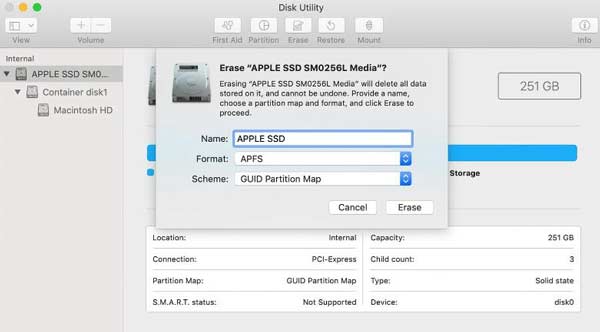
Paso 4 Luego, selecciona el Reinstalar macOS [versión] en la pantalla Recuperación y haga clic en el Continúar .
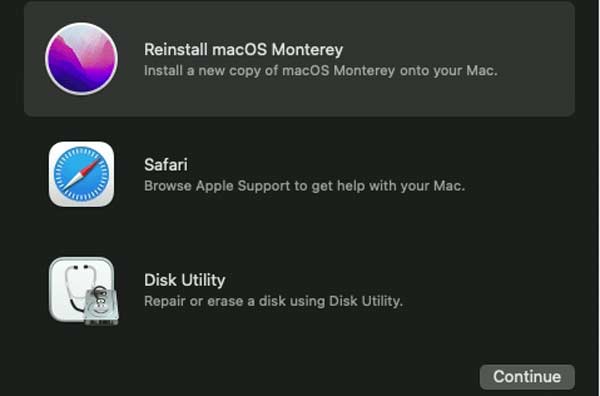
Paso 5 Después de ingresar a la pantalla del instalador de macOS, haga clic en Continúar y acepta los términos de la licencia de software de Apple. Luego elija la unidad de inicio y presione Continúar.
Paso 6 Espere a que finalice la reinstalación de macOS y su Mac se reiniciará. Puede tardar una hora o más en completarse.
Forma 2: Cómo reinstalar macOS con un instalador de arranque
El modo de recuperación de macOS reinstalará la versión actual del sistema operativo. Si tiene la intención de reinstalar una versión anterior o el macOS compatible más reciente, necesitará un instalador de arranque, como una unidad flash USB con al menos 12 GB de espacio. Esta forma de reinstalar macOS también requiere comandos de Terminal.
Paso 1 Formatee la unidad USB usando la Utilidad de Discos. Luego, descargue el instalador adecuado de macOS desde Mac App Store, como macOS Catalina, macOS Mojave, etc.
Paso 2 Después de la descarga, el instalador se iniciará automáticamente. Salga del instalador desde el menú o presione el botón Comando + Q teclas para salir.
Paso 3 Abra la aplicación Terminal, escriba el comando sudo /Aplicaciones/Instalar\ macOS\ Mojave.app/Contenidos/Recursos/createinstallmedia –volume /Volúmenes/USBy presione el Ida y vuelta llave. Cuando se le solicite, ingrese su contraseña.
Paso 4 A continuación, ingrese Y Y pulse el botón Ida y vuelta clave para crear el instalador USB de arranque y escribir la imagen del instalador en la unidad.
Paso 5Espere a que termine el proceso, reinicie su máquina y mantenga presionada la tecla Opción para acceder al menú de selección de arranque.

Paso 6 Seleccione el instalador USB del menú y siga las instrucciones en pantalla para borrar y reinstalar macOS en su disco duro.
OTRAS LECTURAS
Revisión de Tenorshare ReiBoot
Cómo quitar Boot Camp y Windows de Mac
Recomendar: El mejor limpiador de Mac

Apeaksoft Mac Cleaner es una de las mejores utilidades para ayudarlo a limpiar su disco duro en su Mac. Si su Mac se ralentiza, la utilidad puede ayudarlo a mejorar el rendimiento sin reinstalar macOS. Además, viene con una amplia gama de herramientas adicionales para proteger su computadora y solucionar problemas de software.

4,000,000+ Descargas
Supervise el estado de su CPU, memoria y almacenamiento.
Elimine basura, cachés, archivos antiguos, duplicados y más.
Desinstale aplicaciones inútiles y elimine el malware.
Proteja sus archivos y navegadores de las amenazas.
Parte 3: Preguntas frecuentes sobre la reinstalación de macOS
¿Reinstalar macOS borra todo?
No. Reinstalar macOS desde la pantalla de Recuperación no borra sus datos. Sin embargo, si hay un problema de corrupción, sus datos pueden dañarse. Es realmente difícil saberlo, así que será mejor que hagas una copia de seguridad.
¿Qué hago si no puedo reinstalar macOS?
En primer lugar, comprueba tu conexión a Internet. Si está reinstalando macOS con el modo de recuperación, se requiere una red para descargar el instalador. Además, puede probar el trabajo en modo seguro.
¿Cuánto tiempo se tarda en reinstalar macOS?
Según nuestra investigación, macOS generalmente tarda entre 30 y 45 minutos en instalarse. Sin embargo, depende de la velocidad del disco, el tipo de instalación y otros factores. A veces, puede pasar más de una hora.
Conclusión
Ahora, debe comprender cómo reinstalar macOS con el modo de recuperación y el instalador de arranque. Esa es una habilidad importante para todos los usuarios de Mac para actualizar sus sistemas, solucionar problemas y más. Con nuestra guía, encontrará que el proceso no es muy complicado. Apeaksoft Mac Cleaner, por otro lado, puede ayudarlo a mantener su Mac segura y rápida fácilmente. ¿Más preguntas? Por favor, siéntase libre de dejar su mensaje debajo de esta publicación.




